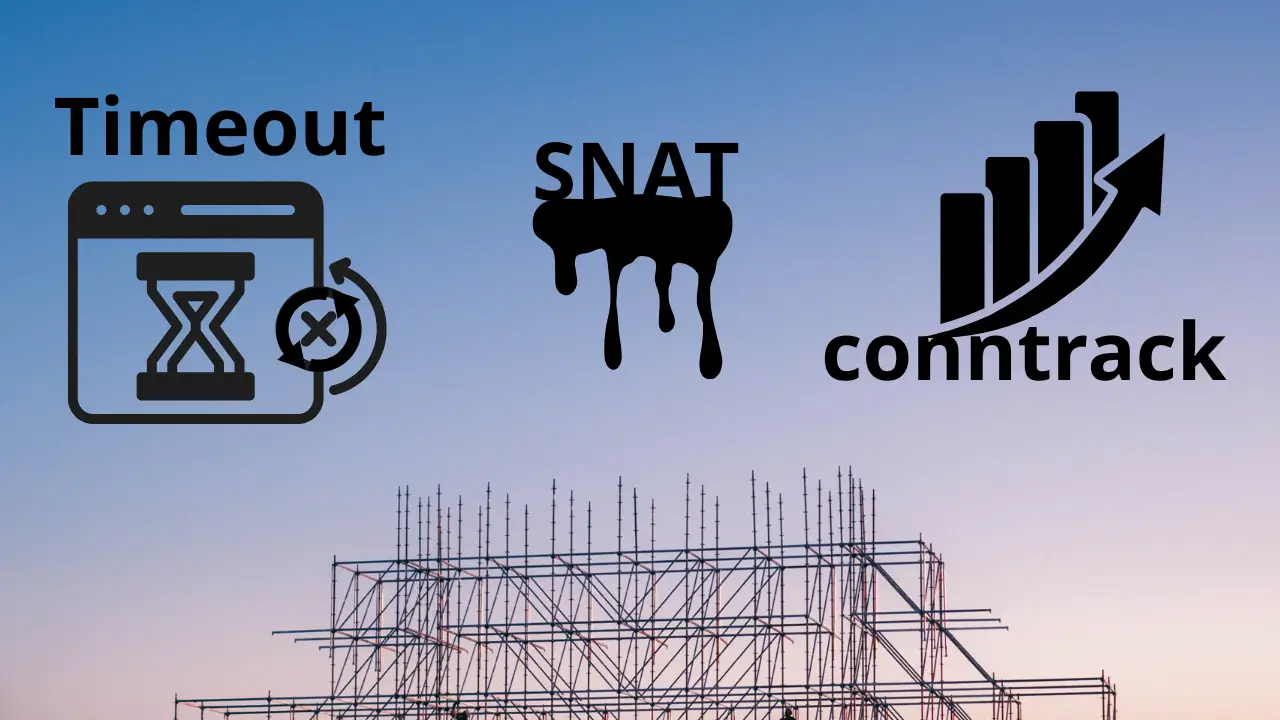Gần đây mình mới phát hiện một website cho trải nghiệm VPS miễn phí có VPS của digitalocean, vultr, linode mà không cần thêm thẻ VISA, tạo tài khoản là sử dụng. Tuy nhiên cấu hình max là 4GB RAM, 80GB Disk, 2 core CPU cũng như thời gian sử dụng được vài ngày, cái này thì rõ ràng hàng VPS miễn phí dùng ngay thế này thì không thể chạy vĩnh viễn được nhưng để trải nghiệm để lab một số thứ là ổn áp. Cho anh em nào làm DevOps đang thiếu tài nguyên chạy con web lên hay cài tool gì đấy.
Cách SSH mình cũng đã hướng dẫn đầy đủ mọi người lưu ý xem nhé.
Các bước sử dụng VPS miễn phí
Đầu tiên, mọi người truy cập vào website cloudways.com và tiến hành login bằng nền tảng nào cũng được
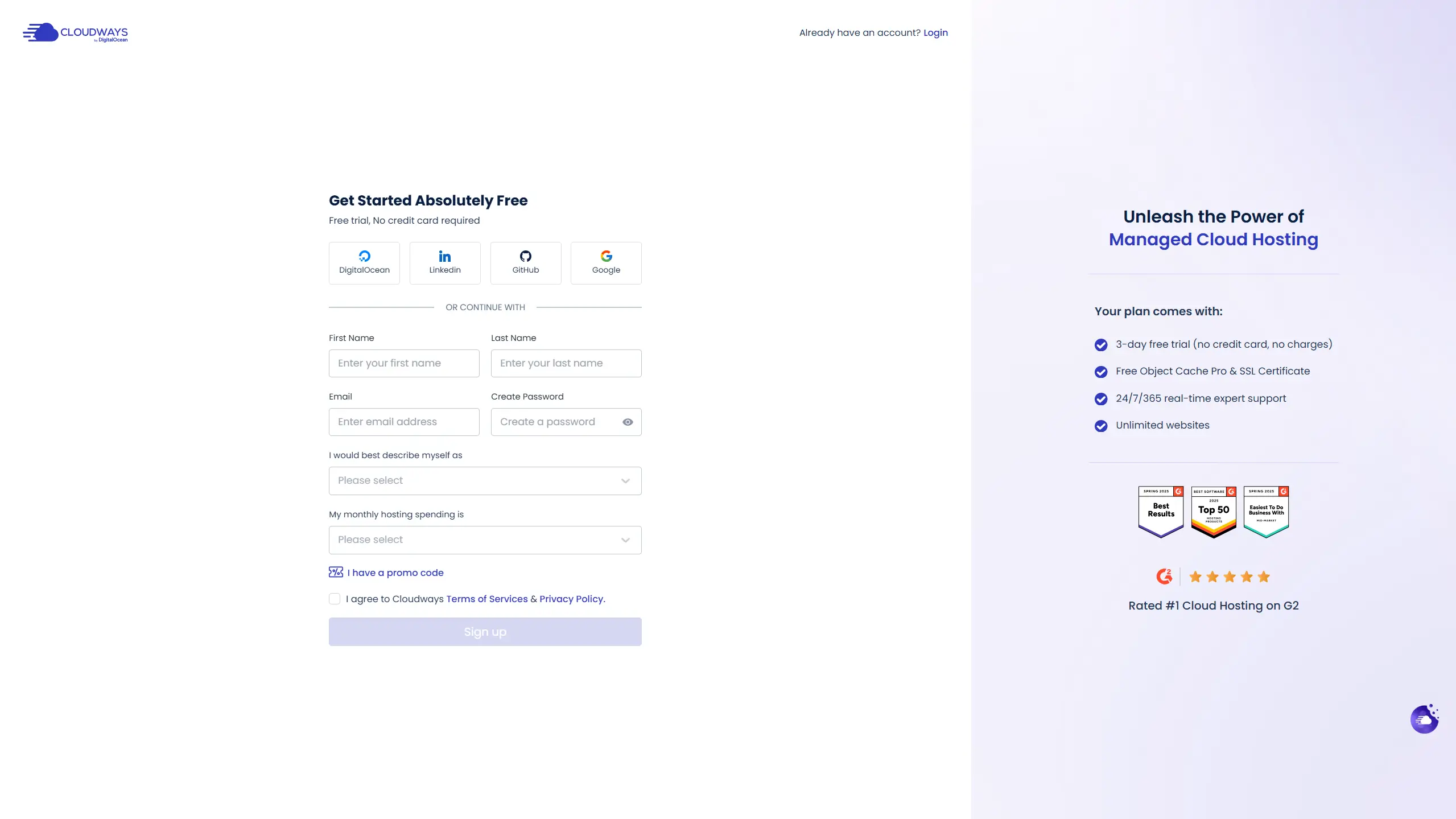
Tiếp theo, truy cập vào màn hình quản lý mọi người có thể thấy ngay thông tin là 3 Days free tier trial và chọn vào đó thôi
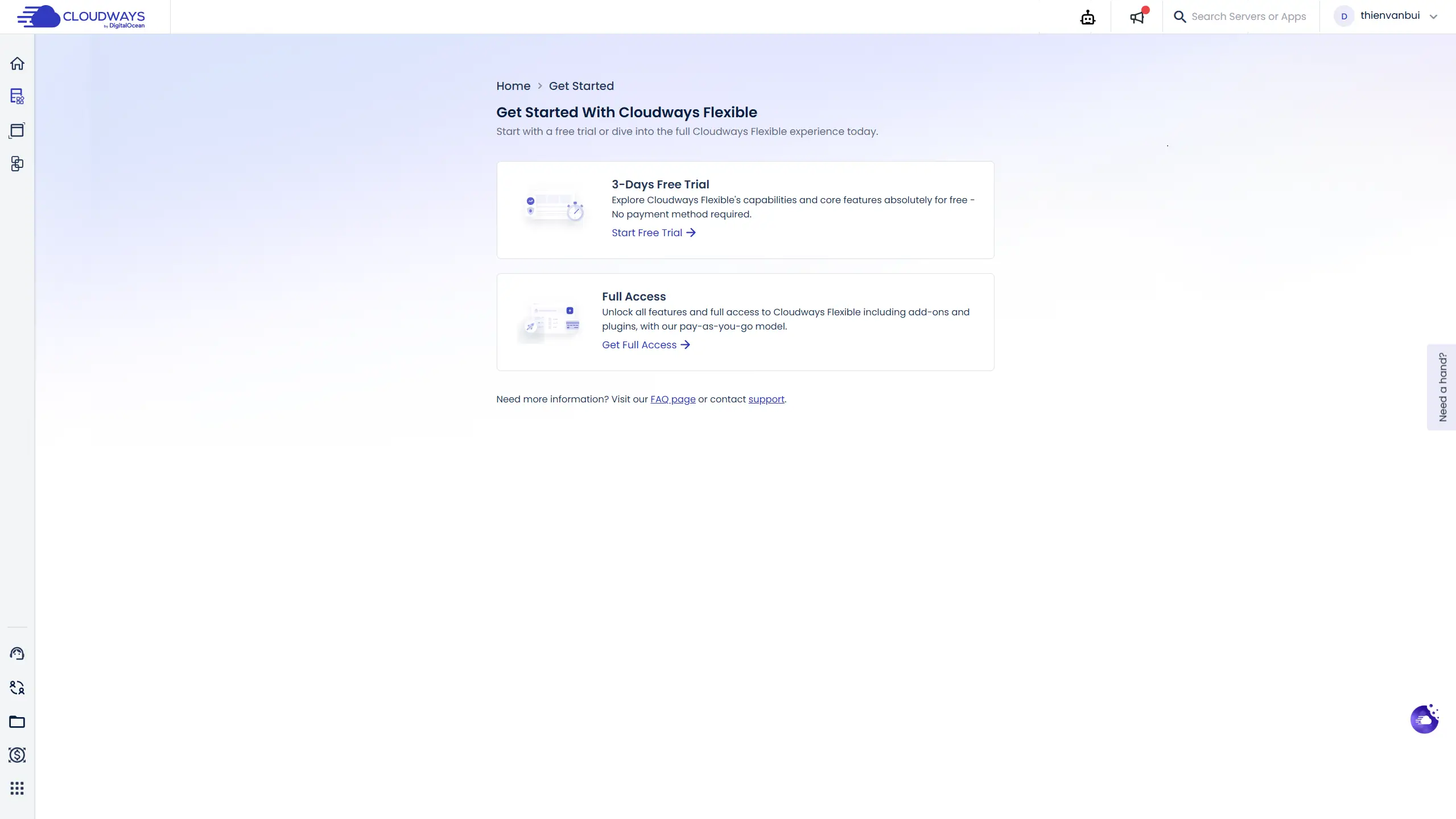
Tiếp đến, chuyển đến phần cấu hình webapp chạy trên VPS trong phần cấu hình bạn có thể chọn ngay wordpress nếu cần 1 website luôn (có sẵn cả tùy chọn tích hợp woocommerce), hoặc có thể chọn vào các app khác như php, laravel (cái này mình khuyến nghị cho nhẹ nhé, chủ yếu để dùng VPS miễn phí có dư tài nguyên)
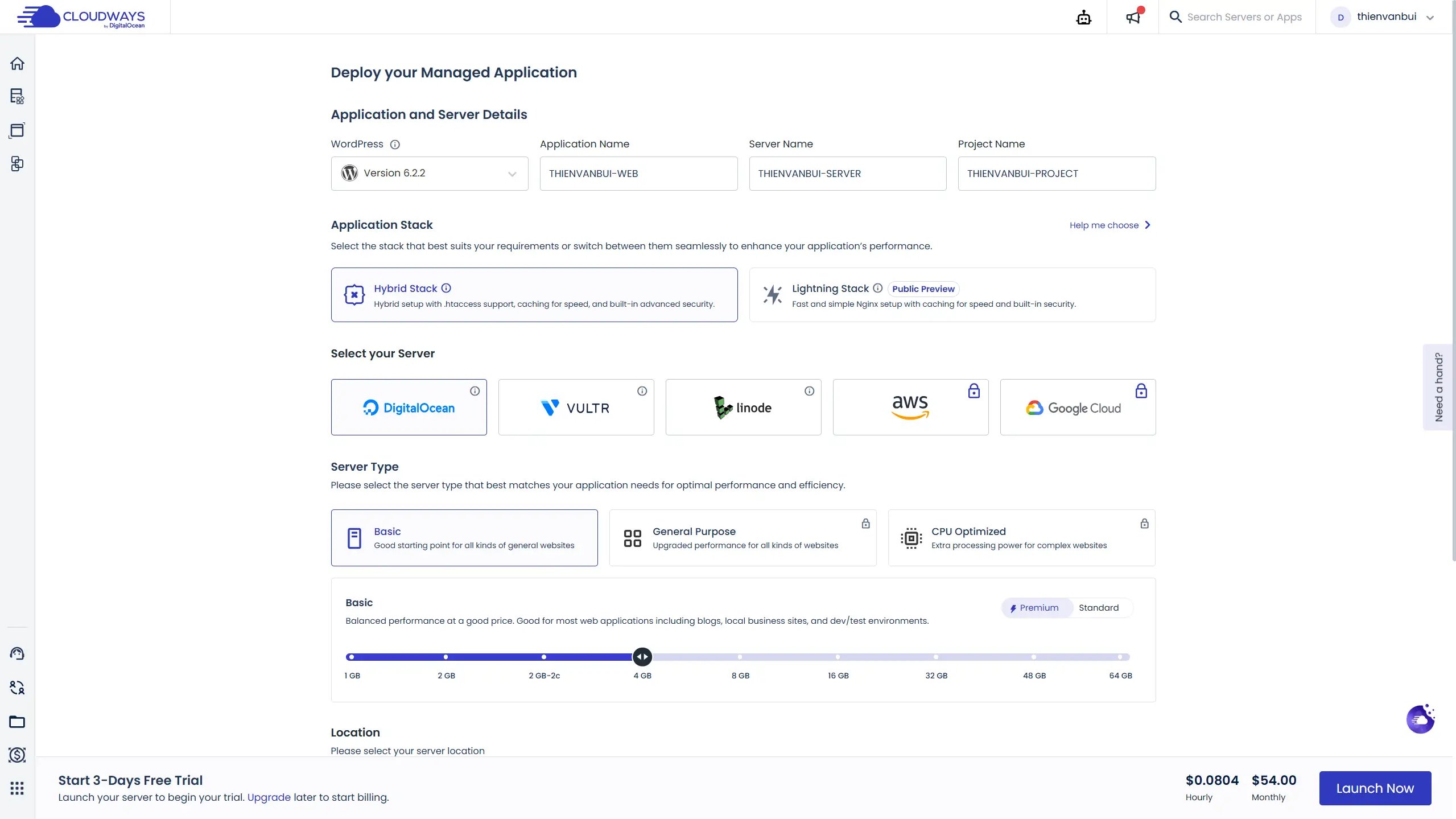
Mọi người cũng thấy là có thể chọn nhiều nhà cung cấp VPS miễn phí như digitalocean, vultr, linode. Với vultr còn chọn được mode High Frequency. Và chỉ cần nhấn tạo là xong
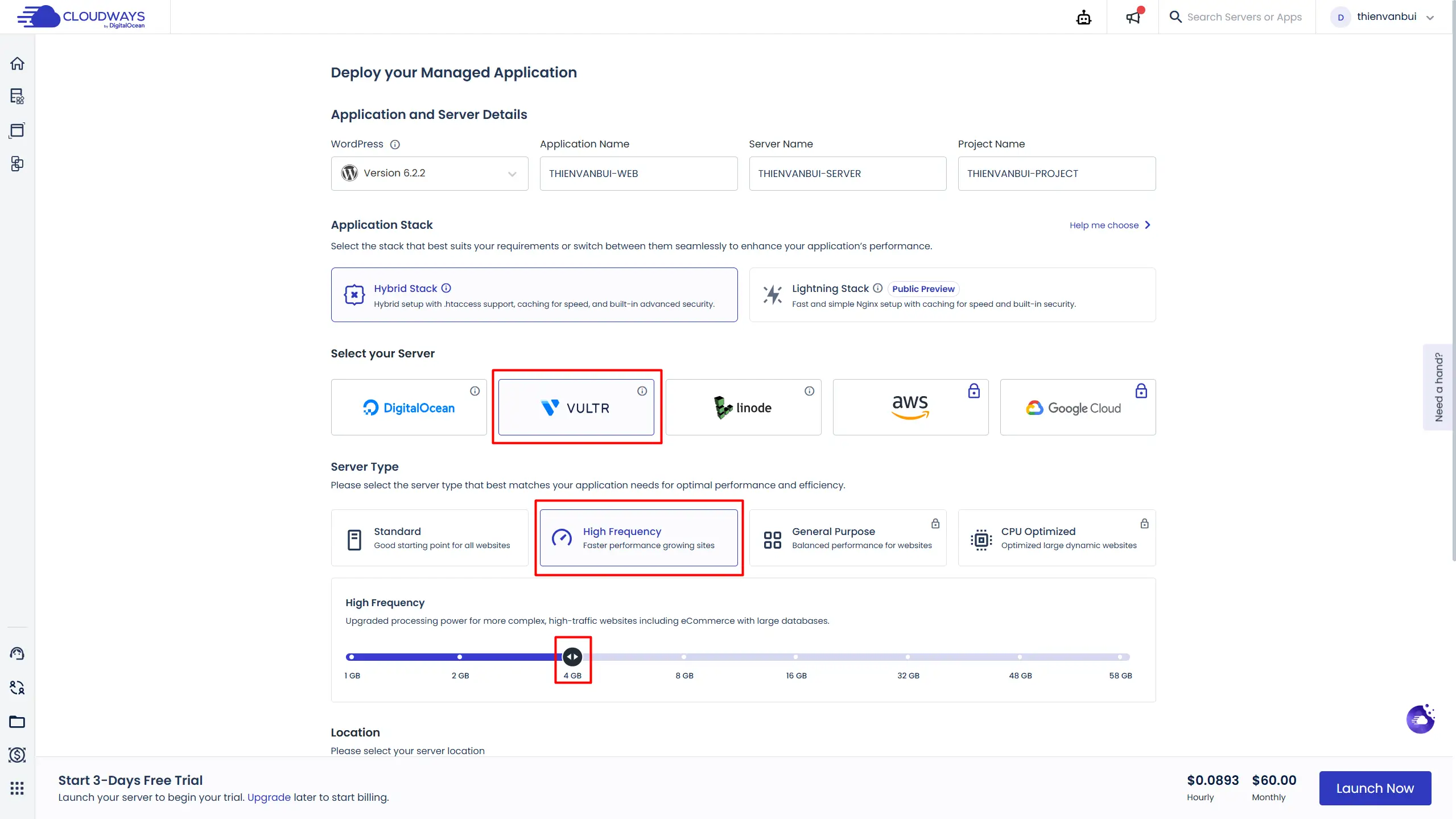
Chờ một lúc VPS đã được khởi tạo thành công và bạn có thể thấy là thời gian Trial đang đếm ngược (tức là chỉ khi bạn sử dụng dịch vụ thời gian trial mới bắt đầu tính)
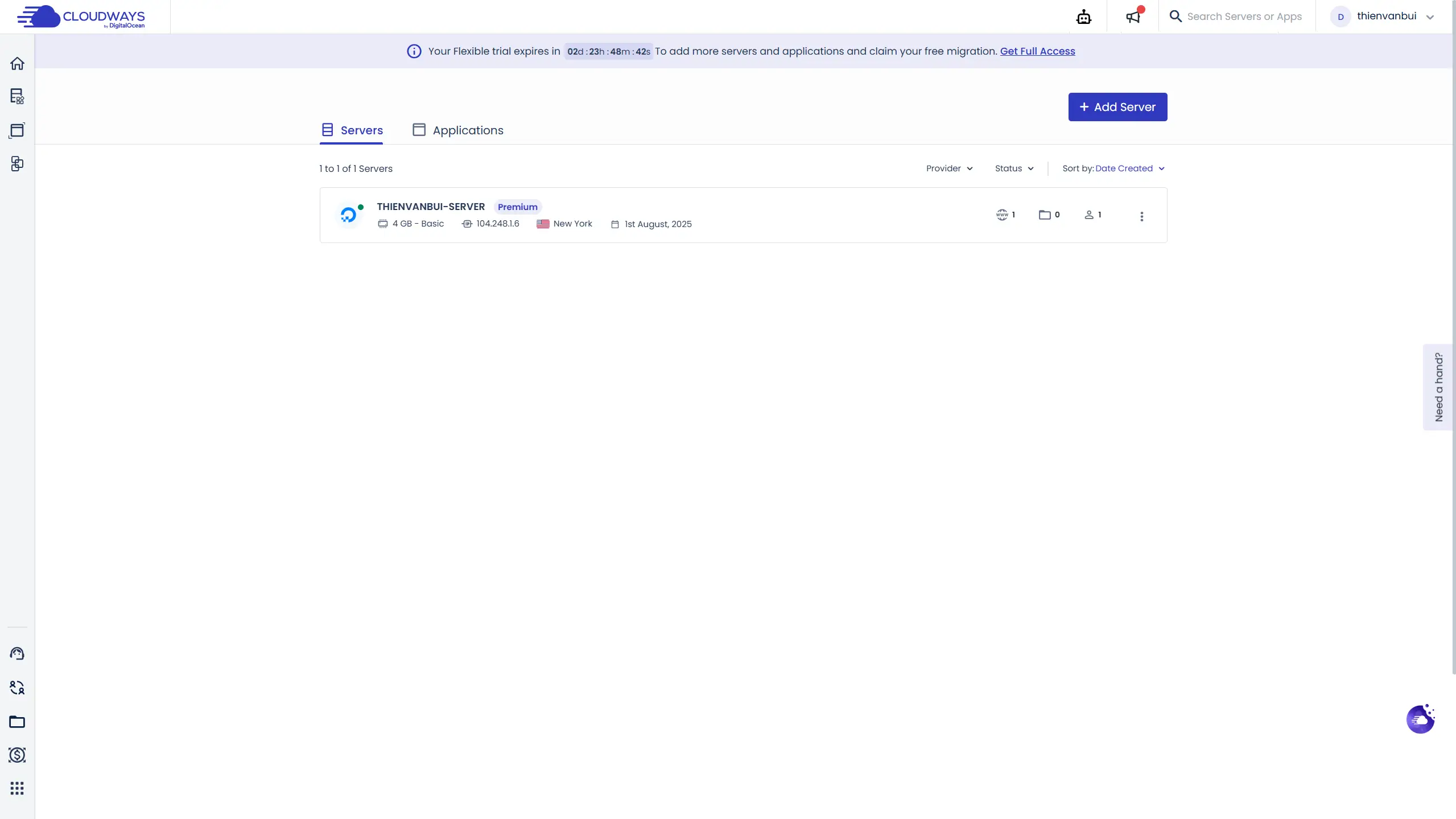
Tiếp theo, khi chọn vào mọi người truy cập left menu ➔ My Applications ở đây lúc nãy mình chọn vào wordpress
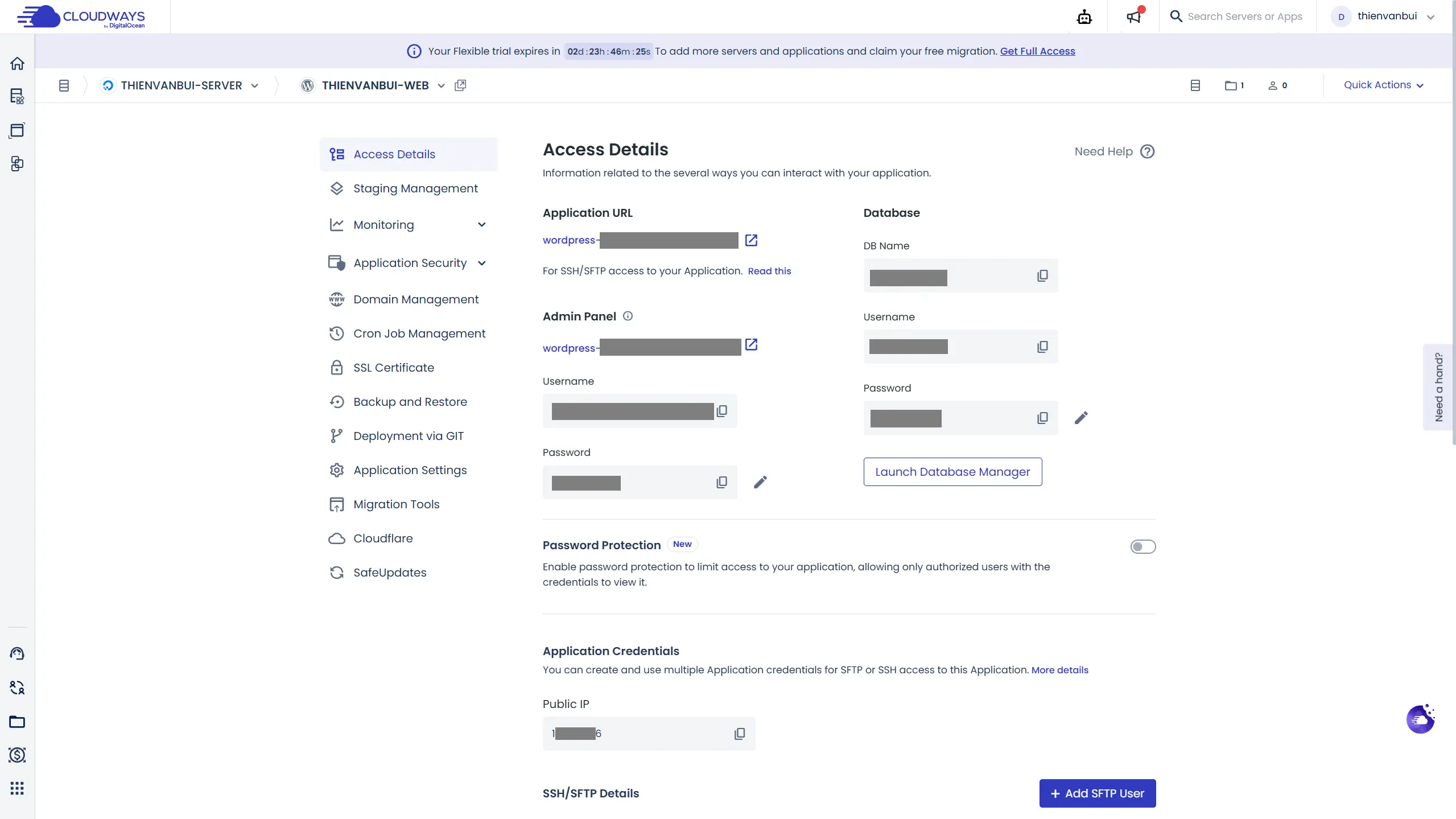
Và có sẵn public domain để có thể truy cập từ bên ngoài
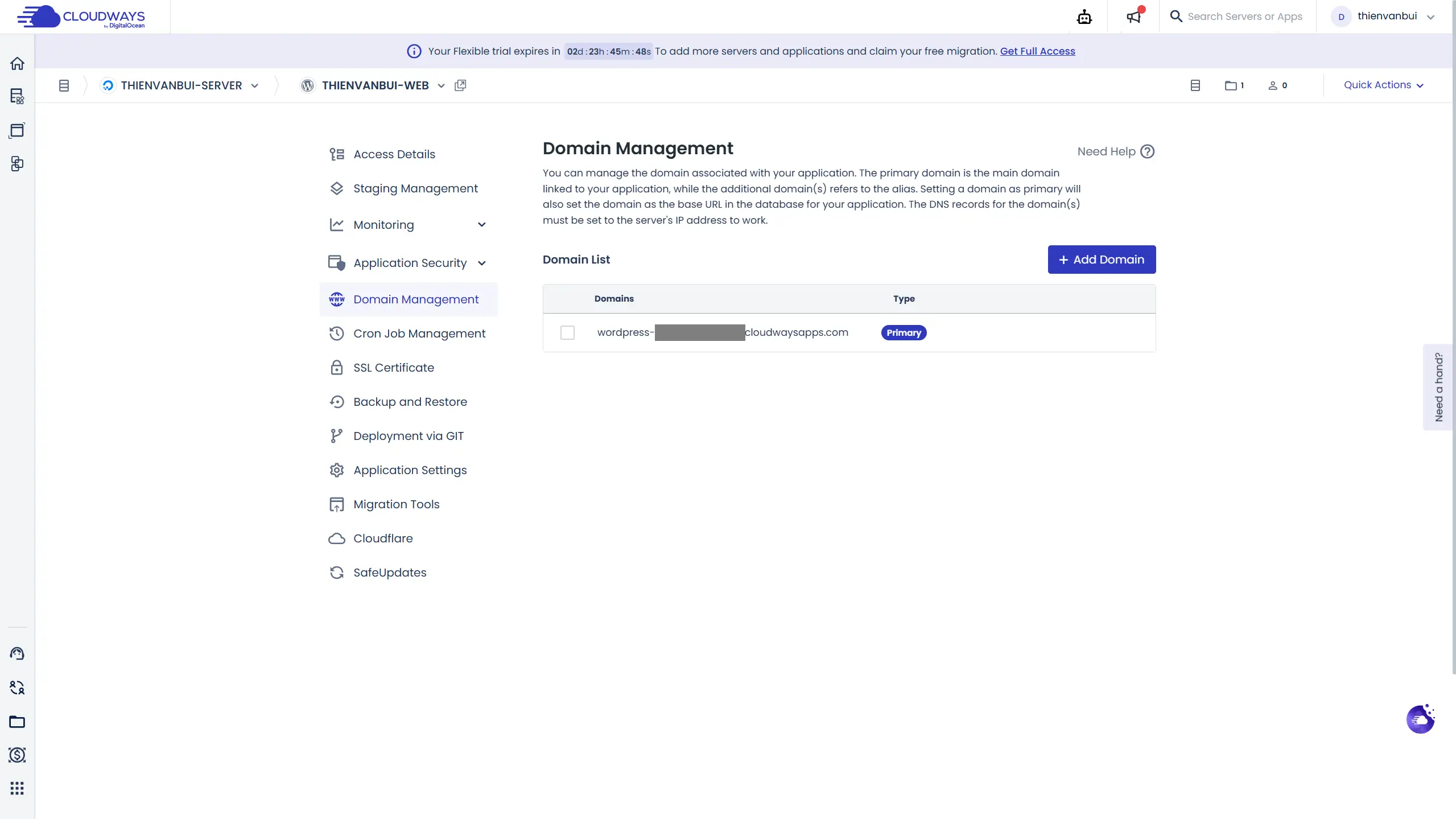
Bây giờ mục đích của chúng ta là SSH vào server VPS miễn phí này để dùng (mặc định SSH không được bật), mọi người chọn vào phần Application Settings và bật SSH Shell Access
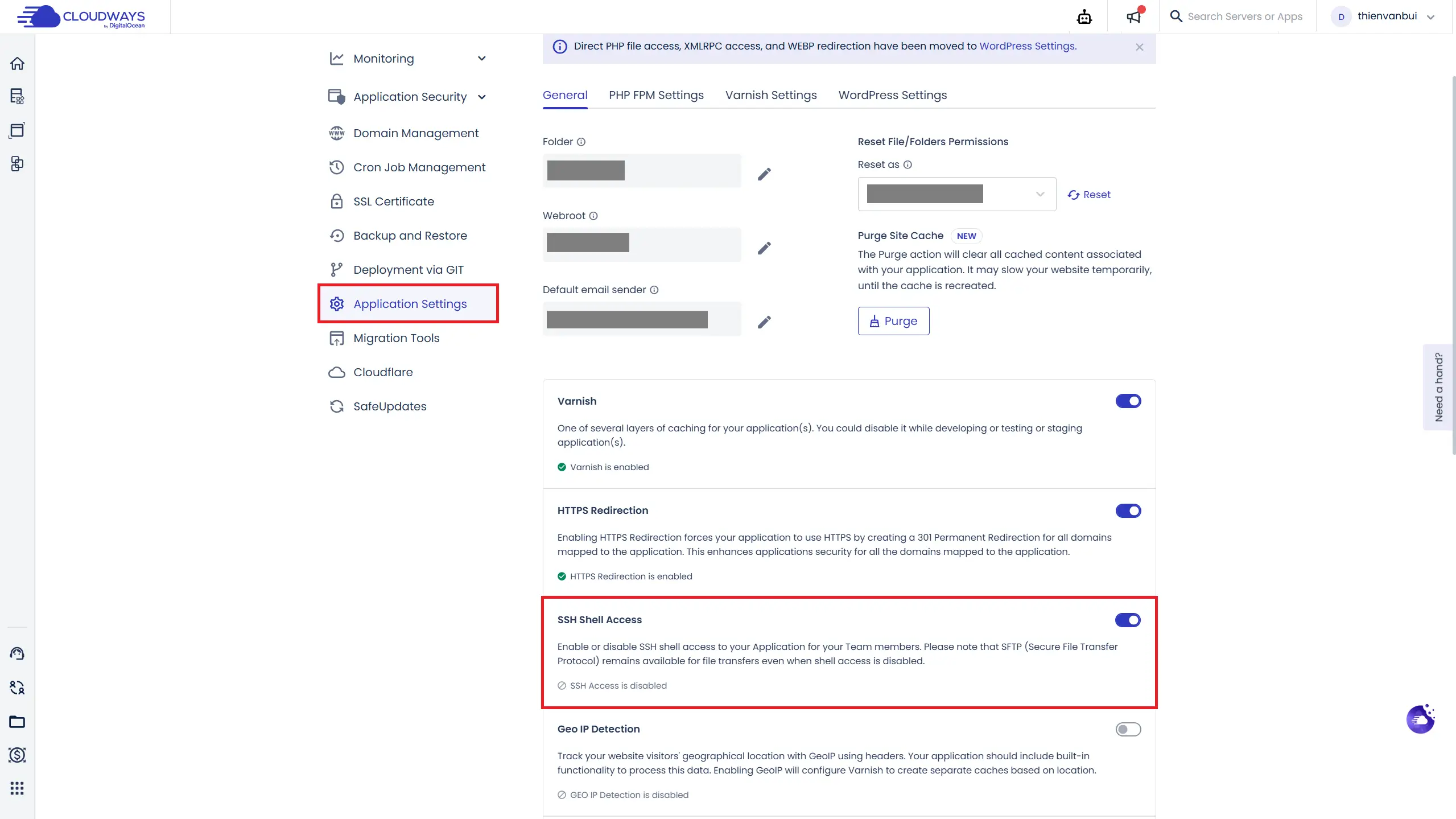
Tiếp theo, để xem tài khoản mật khẩu SSH mọi người truy cập left menu ➔ My Servers sẽ thấy đầy đủ thông tin
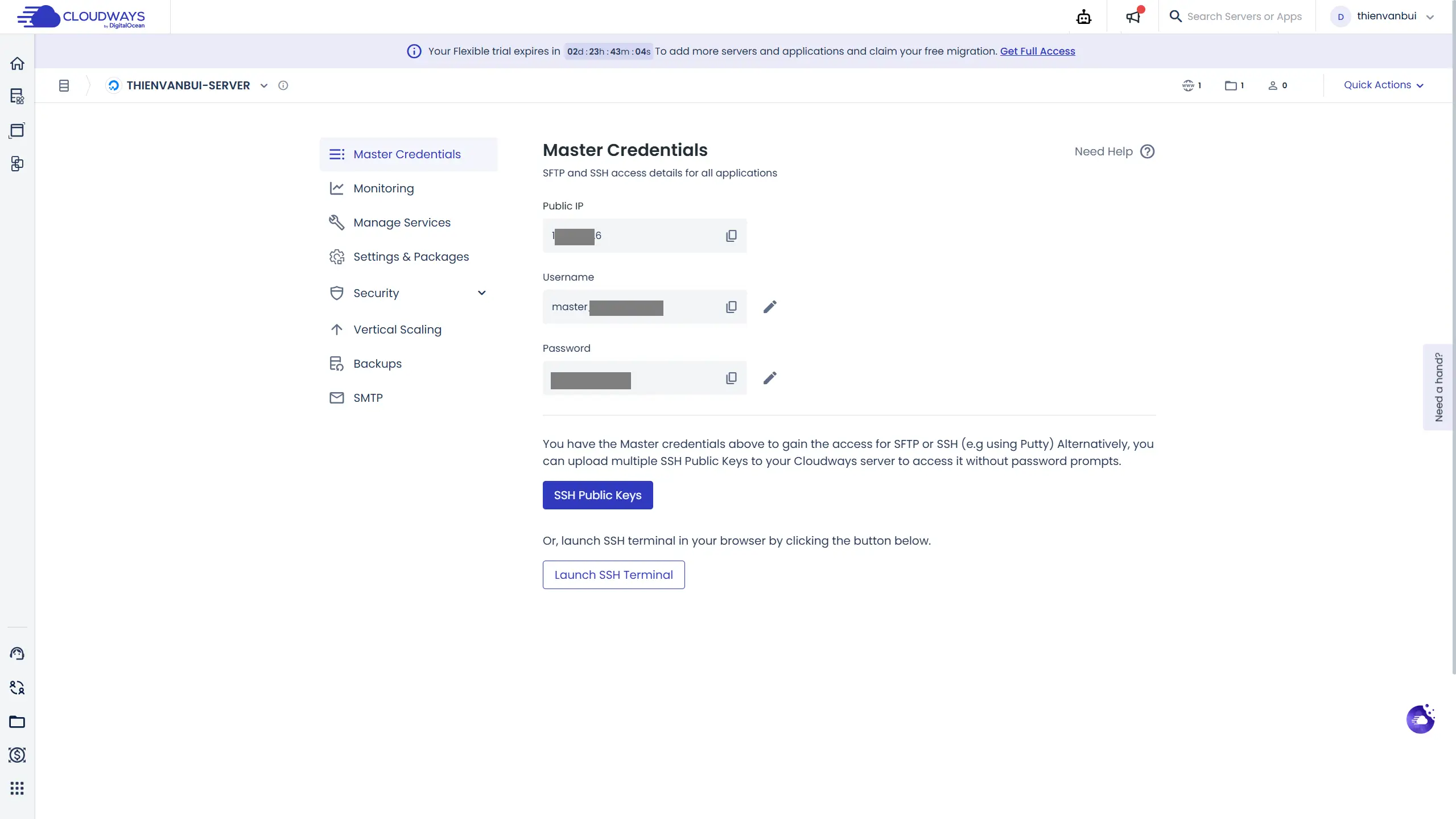
Bây giờ chỉ cần SSH vào VPS và xem thông tin VPS miễn phí này và câu lệnh lấy nhanh thông tin bạn có thể sử dụng
echo -e "Memory: $(free -h | awk '/^Mem:/ {print $2 " total"}')\nCPU: $(lscpu | awk -F: '/Model name/ {gsub(/^[ \t]+/, "", $2); m=$2} /CPU\\(s\\)/ && !s++ {gsub(/^[ \t]+/, "", $2); c=$2} END {print m " (" c " cores)"}')\nOS: $(grep '^PRETTY_NAME=' /etc/os-release | cut -d= -f2 | tr -d '"')\nDisk: $(df -h / | awk 'NR==2 {print $2 " total"}')"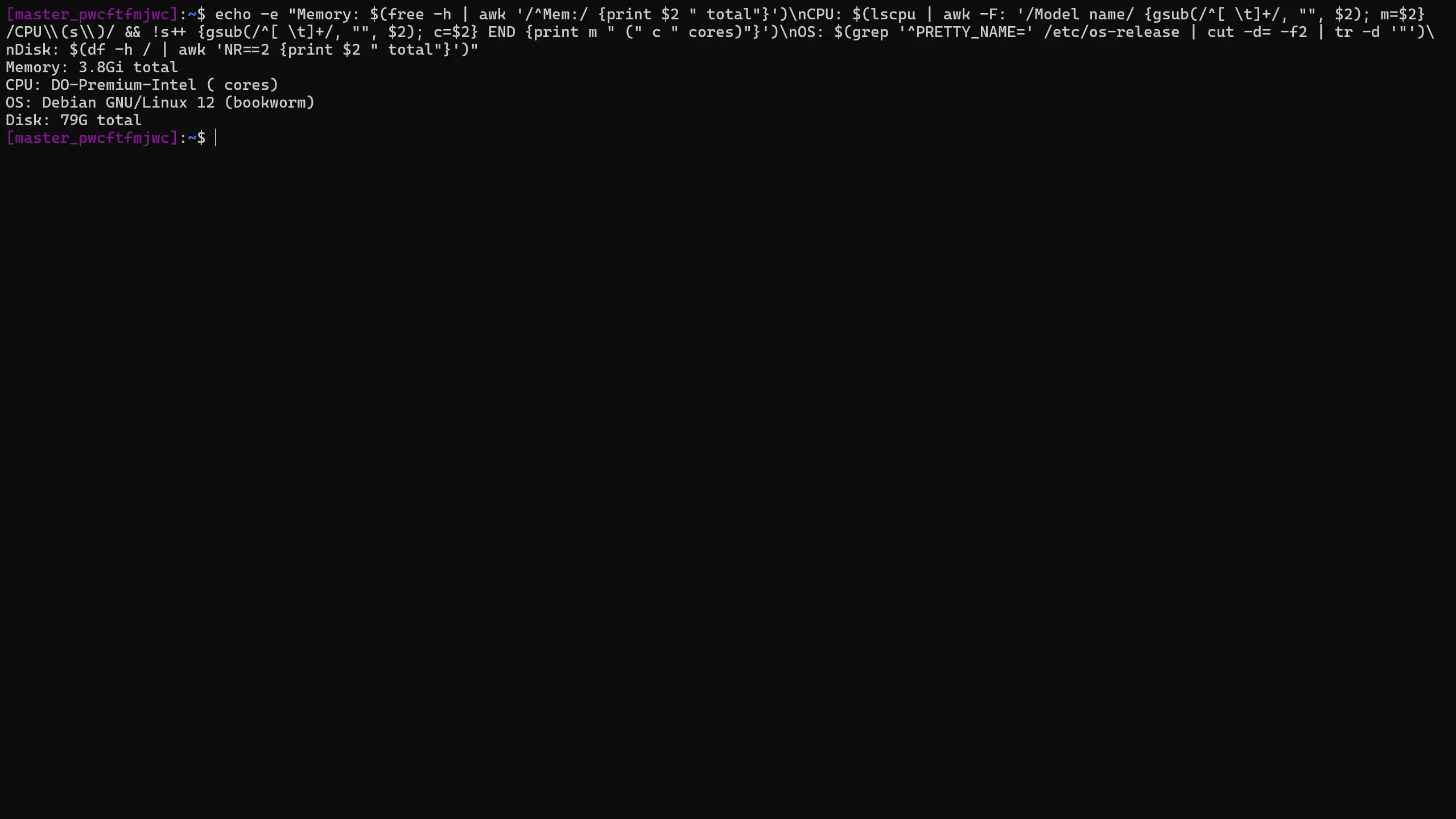
Vậy là mọi người đã có thể nhanh chóng trải nghiệm VPS miễn phí để làm này làm kia rồi. Mọi người nếu có định lưu dữ liệu gì thì nhớ thời hạn 3 ngày sử dụng để backup nhé. Mong rằng anh em Việt Nam đừng lạm dụng “sáng tạo” quá khỏi nhà cung cấp lại khóa IP Việt Nam như mấy nhà cung cấp VPS miễn phí trước đây mình có chia sẻ cho anh em =))